
วิธีสำรองโลกและตัวละครของคุณ - วาลไฮม์
กังวลเกี่ยวกับการสูญเสียตัวละครและไฟล์โลกของคุณหรือไม่? ต่อไปนี้คือสิ่งที่คุณต้องทำเพื่อสำรองข้อมูล
ไม่ว่าคุณกำลังมองหาที่จะต่อสู้กับแมลงกินโลกที่กำลังเกิดขึ้นอยู่ตอนนี้ หรือเพียงแค่ต้องการสำรองข้อมูลโลกและตัวละคร Valheim ของคุณเพื่อความปลอดภัย เราช่วยคุณได้ ด้านล่างนี้คุณจะพบขั้นตอนโดยละเอียดที่จะช่วยคุณสำรองข้อมูลเพื่อให้แน่ใจว่าไม่มีอะไรสูญหาย
วิธีสำรองโลกและตัวละครของคุณ - วาลไฮม์
การสำรองข้อมูลโลกและไฟล์ตัวละครของคุณอาจเป็นเรื่องที่น่ากังวล แต่เราจะให้แน่ใจว่าคุณรู้แน่ชัดว่าคุณต้องทำอะไรเพื่อดึงมันออกมาโดยไม่ยุ่งยาก
ขั้นแรก คุณจะต้องแน่ใจว่าเซิร์ฟเวอร์ของคุณปิดตัวลงแล้ว และเกมของคุณก็ปิดตัวลงด้วยเช่นกัน นี่เป็นเพียงเพื่อหลีกเลี่ยงความเสียหายของไฟล์ที่อาจเกิดขึ้นหากคุณย้ายสิ่งที่กำลังใช้งานอยู่ในขณะนั้น เมื่อทุกอย่างปิดตัวลงแล้ว ก็ถึงเวลากระโดดเข้าไป
ก่อนอื่นคุณต้องแน่ใจว่าคุณมีตัวเลือกแสดงไฟล์ที่ซ่อนและระบบเลือกใน File Explorer ซึ่งสามารถทำได้โดยพิมพ์ “แสดงไฟล์ที่ซ่อน” ลงในแถบค้นหาในเมนูเริ่มของ Windows จากที่นี่ เลือกตัวเลือกที่แสดงการตั้งค่าสำหรับเปลี่ยนการตั้งค่าเพื่อแสดงไฟล์ที่ซ่อนและไฟล์ระบบ เมื่อเปิดใช้งานแล้ว คุณจะสามารถดูโฟลเดอร์ที่ Valheim เก็บตัวละครและข้อมูลโลกของคุณได้
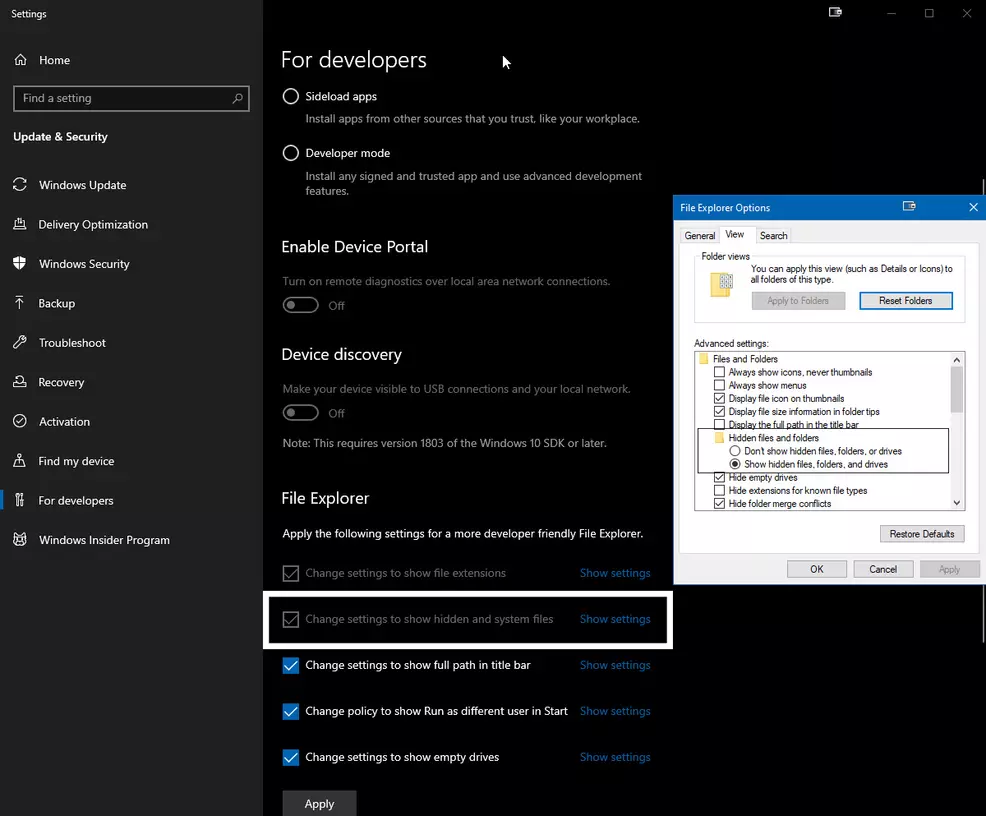
โปรดใช้ความระมัดระวังเป็นอย่างยิ่งเมื่อเปิดใช้งานตัวเลือกนี้ เนื่องจากการยุ่งกับไฟล์ระบบอาจทำให้เกิดปัญหาในพีซีของคุณได้ ปฏิบัติตามคำแนะนำของเราทีละขั้นตอนเพื่อให้แน่ใจว่าคุณจะไม่ยุ่งกับสิ่งที่คุณไม่จำเป็นต้องยุ่งด้วย
เมื่อคุณได้ซ่อนไฟล์ที่จะแสดงแล้ว ให้ไปที่ File Explorer ของคุณแล้วไปที่ไดรฟ์ C ตอนนี้เลือกผู้ใช้โฟลเดอร์แล้วตามด้วยชื่อผู้ใช้ที่คุณติดตั้ง Valheim
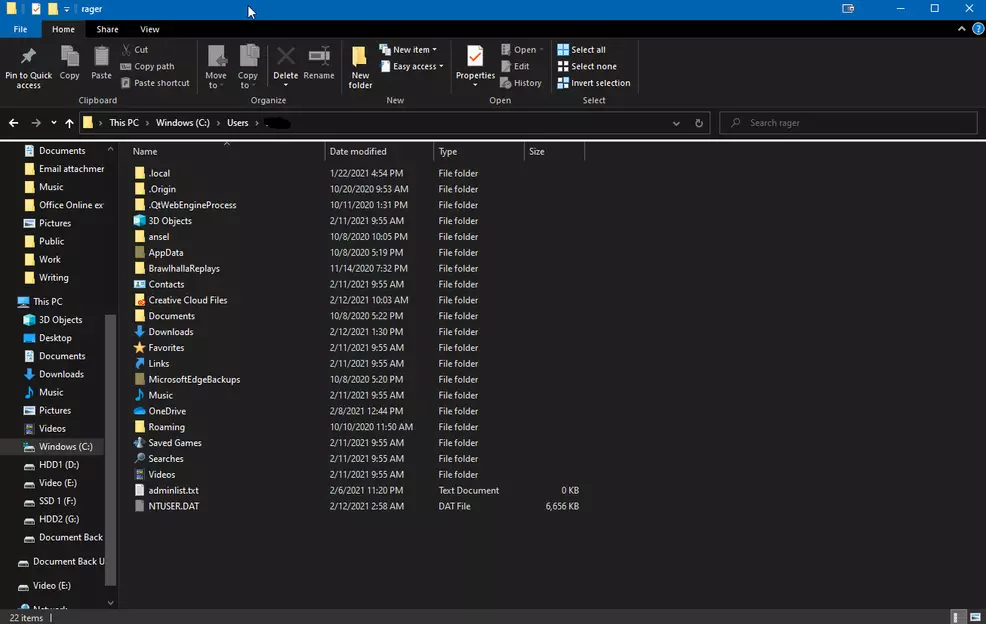
จากที่นี่ เลือกข้อมูลแอปแล้วท้องถิ่นต่ำ-
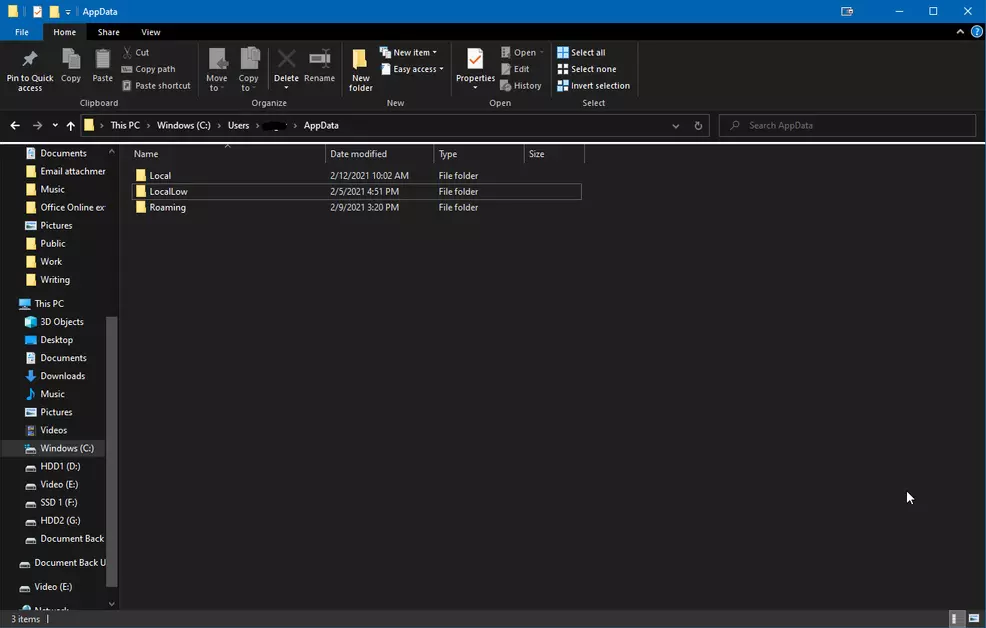
เมื่ออยู่ในหน้าต่างนี้ ให้มองหาไอรอนเกตโฟลเดอร์แล้วคลิกเพื่อเปิดจากนั้นเลือกไฟล์วาลไฮม์โฟลเดอร์ ตอนนี้คุณจะเห็นสองโฟลเดอร์ พร้อมด้วยเอกสารข้อความหลายฉบับ
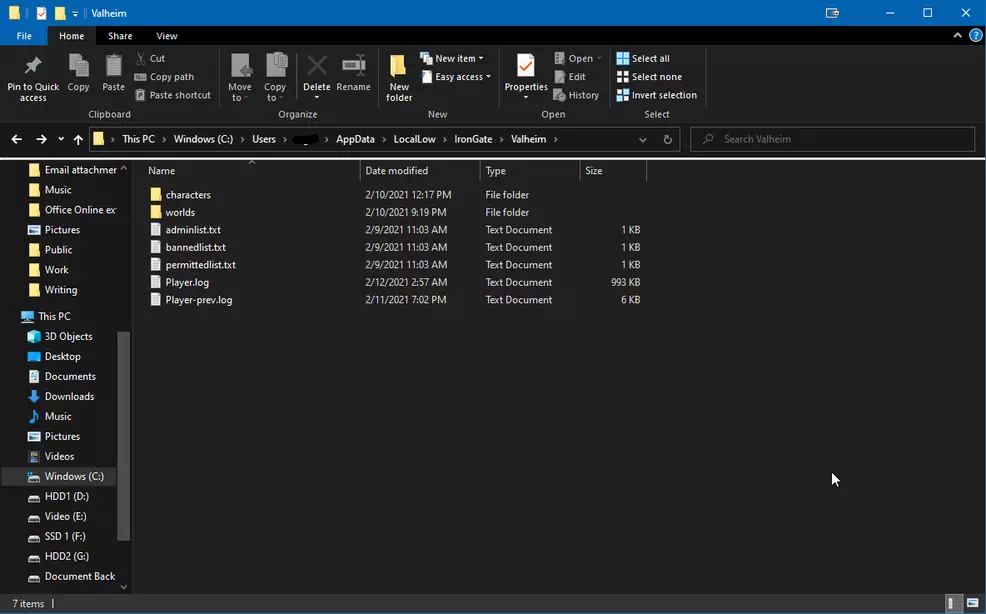
หากคุณต้องการสำรองข้อมูลตัวละครของคุณ ให้เลือกตัวอักษรโฟลเดอร์แล้วหยิบไฟล์ทั้งหมดที่ลงท้ายด้วย.fchแล้วโยนมันลงในโฟลเดอร์ใหม่บนเดสก์ท็อปของคุณ อย่าลืมทิ้งสำเนาไว้ในโฟลเดอร์นี้ ไม่เช่นนั้นคุณจะลบไฟล์ออกจากเกมไปเลย
จากนั้น มุ่งหน้ากลับออกไปที่โฟลเดอร์ Valheim แล้วเลือกโลก- มองหาชื่อที่คุณตั้งให้โลกของคุณแล้วคว้ามันไป.วัวและ.dbไฟล์. คัดลอกสิ่งเหล่านี้ไปยังโฟลเดอร์อื่นบนเดสก์ท็อปของคุณ แม้ว่าคุณจะสามารถรวมทั้งสองเข้าด้วยกันได้ แต่เราขอแนะนำให้แยกออกเป็นโฟลเดอร์ย่อยของตัวเองภายใต้โฟลเดอร์หลักที่เรียกว่าบางอย่างตัวละครวาลไฮม์และโลกสำรอง- เพียงเพื่อให้แน่ใจว่าคุณจะไม่วางมันผิดที่โดยไม่ได้ตั้งใจหากมีสิ่งผิดปกติเกิดขึ้น
ตอนนี้คุณได้สำรองข้อมูลตัวละครและข้อมูลโลกของคุณแล้ว คุณสามารถย้ายพวกมันกลับเข้าไปในโฟลเดอร์ที่ต้องการได้อย่างง่ายดาย หากพวกมันถูกกินหรือเสียหายด้วยเหตุผลบางประการ เนื่องจากข้อมูลในไฟล์เหล่านี้จะอัปเดตอยู่เสมอเมื่อคุณเชื่อมต่อกับโลกหรือตัวละคร เราจึงแนะนำให้สำรองข้อมูลไว้หลังการเล่นทุกครั้ง หากคุณกังวลเกี่ยวกับการสูญเสียข้อมูล หากต้องการความช่วยเหลือเพิ่มเติม โปรดดูของเราคู่มือวาลไฮม์-
Joshua สำเร็จการศึกษาระดับปริญญาตรีสาขาวิจิตรศิลป์ สาขาการเขียนเชิงสร้างสรรค์ และได้สำรวจโลกแห่งวิดีโอเกมมานานเท่าที่เขาจำได้ เขาสนุกกับทุกสิ่งตั้งแต่เกม RPG ขนาดใหญ่ไปจนถึงเกมอินดี้ขนาดเล็กและทุกสิ่งในระหว่างนั้น




